Mirko (Diskussion | Beiträge) |
K Lauritzl verschob die Seite Spielwiese/UMA Grundeinrichtung nach UMA/UMA Grundeinrichtung, ohne dabei eine Weiterleitung anzulegen |
||
(kein Unterschied)
| |||
Version vom 6. September 2019, 08:40 Uhr
Informationen
Letze Anpassung zur Version: 2.5.10
Bemerkung: Überarbeiteter Artikel
Vorherige Versionen: v 2.0
Einleitung
Um das UMA zu konfigurieren muss dieses in das interne Netzwerk mit eingebunden und vorbereitet werden. Diese Grundeinrichtung soll in der folgenden Anleitung behandelt werden.
Positionierung des UMA im internen Netzwerk
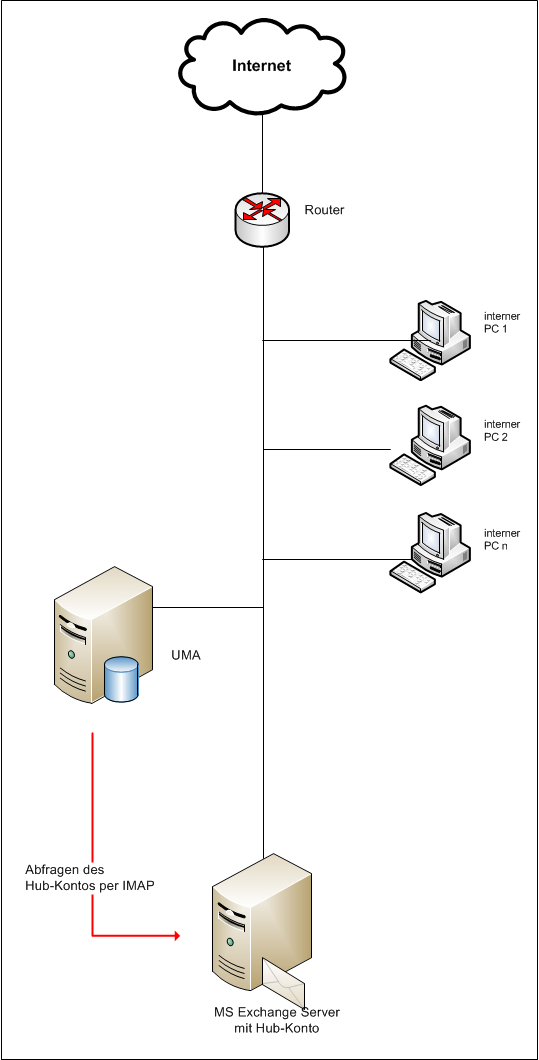
Für die Einbindung des UMA in das bestehende Netzwerk wird der sogenannte Hub-Mode verwendet. Dieser hat den Vorteil, dass die bestehende Netzwerkstruktur nicht verändert werden muss. Zudem ist der Modus in der Lage auch E-Mails, die auf anderen Protokolle als POP3, IMAP oder SMTP basieren (z. B. via Outlook über MAPI), zu archivieren.
Netzwerkeinstellungen
Im Auslieferungszustand sind einige Einstellungen vorkonfiguriert. Dazu gehören z. B. die IP-Adresse und der Administrator-Zugang.
Voreinstellungen:
IP-Adresse: 192.168.175.254
Subnetzmaske: 255.255.255.0
Benutzername: admin
Passwort: insecure
Das UMA kann jetzt gestartet werden.
Anpassen der IP-Adresse
Um das Webinterface des UMA zu erreichen, muss sich entweder der Rechner, mit dem das UMA konfiguriert werden soll, im Netz des UMA befinden, also im Subnetz 192.168.175.0/24, oder das UMA wird auf das schon bestehende Netzwerk eingestellt.
Um das UMA in das bestehende Netzwerk einzubinden, muss die IP-Adresse angepasst werden.
Dazu wird der Konsolen-Anschluss verwendet. An einer Appliance erreicht man die Konsole, indem man einen Monitor und eine Tastatur an die Hardware anschließt. Hier kann die IP-Adresse konfiguriert werden, bevor das UMA in das bestehende Netzwerk eingebunden wird.
Die Konsole dient lediglich dazu, die IP-Adresse temporär anzupassen und für den Netzwerk-Einsatz vorzubereiten, ohne die IP-Adresse des Arbeitsplatz-PCs zu wechseln.
Die Anmeldung erfolgt mit dem vorkonfigurierten Administrator-Account. Da es auf dem UMA nur einen Administrator gibt, wird für den Login nur das Passwort abgefragt:
password: insecure
Auf der Konsolen-Umgebung hat der Administrator sehr eingeschränkten Rechte im System.
In diesem Beispiel wird das Subnetz 192.168.145.0/24 verwendet. Sinnvoll wäre es das Subnetz zu wählen, in dem sich auch der E-Mail-Server befindet.
Es ist darauf zu achten, dass die gewählte IP-Adresse für das UMA nicht von einem anderen Gerät im Netzwerk genutzt wird.
Die IP-Adresse des UMA wird mit folgendem Befehl geändert:
ip addr replace 192.168.145.110/24 dev bridge0
Die so durchgeführte IP-Adressänderung ist temporär und wird nach einem Neustart wieder auf den Auslieferungszustand zurückgesetzt.
Zur permanenten Speicherung muss die IP-Adresse im Web-Interface geändert werden.
Anschließend wird das UMA mit dem Netzwerk-Switch des Subnetzes verbunden.
Zugriff auf die Administrationsoberfläche
Die Konfiguration erfolgt über die Weboberfläche des UMA. Mit einem Internetbrowser wird die Einrichtung über eine verschlüsselte Verbindung durchgeführt.
Nach dem Anschließen des UMA und der Anbindung an das Netzwerk über ein Patch-Kabel, wird über einen Internetbrowser (wir empfehlen Mozilla Firefox oder Google Chrome) in das URL-Eingabefeld die IP-Adresse inklusive Port des UMA eingegeben:
Da es sich um eine verschlüsselte Verbindung mit einem von dem UMA selbst erstellten Zertifikat handelt, muss dieses mit „Ich kenne das Risiko“, „Ausnahmen hinzufügen" und „Sicherheits-Ausnahmeregel bestätigen“ bestätigt werden, da dieses dem Browser nicht bekannt ist.
UMA-Administration-Center
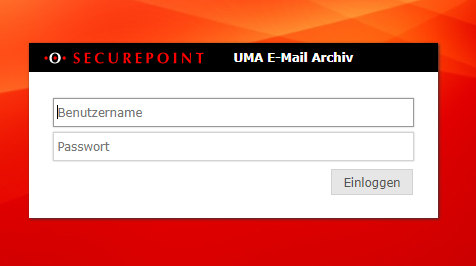
Als nächstes wird das Login-Fenster des UMA-Administration-Center angezeigt. Benutzername und Passwort des UMA im Auslieferzustand sind:
Benutzername: admin
Kennwort: insecure
Nach einem Klick auf den ![]() Button, erscheint ein Fenster mit den Lizenzbedingungen, welche bestätigt werden muss.
Button, erscheint ein Fenster mit den Lizenzbedingungen, welche bestätigt werden muss.
Es folgt der Einrichtungsassistent für die Ersteinrichtung des UMA. Diesem wurde wegen des Umfangs ein eigener Artikel unter Einrichten des UMA mit dem Einrichtungsassistenten gewidmet.